Win10系统照片制作小视频全攻略
时间:2025-06-04 18:09:16 471浏览 收藏
在Windows 10系统中,利用自带的照片程序可以轻松将生活中的珍贵照片制作成小视频。通过简单的步骤,您不仅能让静态的照片动起来,还能一次性回顾所有精彩瞬间。本文将详细介绍如何使用Win10的照片工具,制作带背景音乐的个性化视频,让您的回忆更加生动有趣。
今天,小编要和大家分享一种利用Windows 10系统自带的照片程序来制作视频的小技巧。生活中,我们常常会拍下一些照片,但它们往往只是被存放在相册里,偶尔拿出来翻看几眼。其实,我们可以尝试用这种方法把那些照片整合成一段小视频,这样不仅能让照片动起来,还能一次性回顾所有精彩瞬间,非常有意思。
如何用Win10的照片工具制作视频呢?以下是具体步骤:
首先,打开Windows 10的照片应用,接着在顶部菜单栏找到“创建”选项,并从下拉菜单中选择“带背景音乐的个性化视频”;
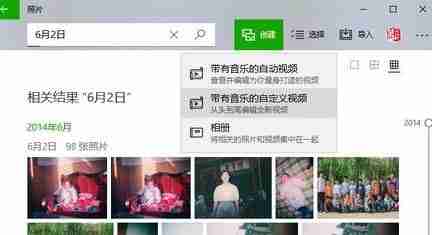
接下来,在弹出的选择文件夹窗口中,挑选你想要加入视频的文件夹,确认后点击底部的“将此文件夹添加到图片”按钮;
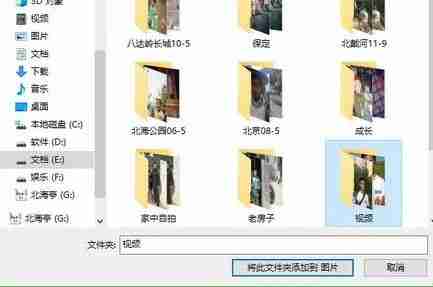
随后,在生成的视频预览界面里,选定一张照片,再点击顶部的“创建”按钮;
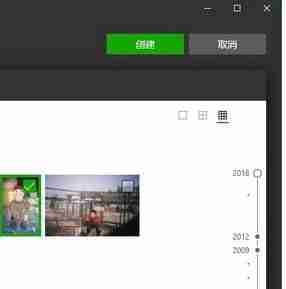
稍等片刻,系统会进入“基于所选项目生成视频”的界面,这时只需静静等待处理完成;

之后,在要求命名视频的提示框内输入一个你喜欢的名字,最后点击下方的“确定”键;
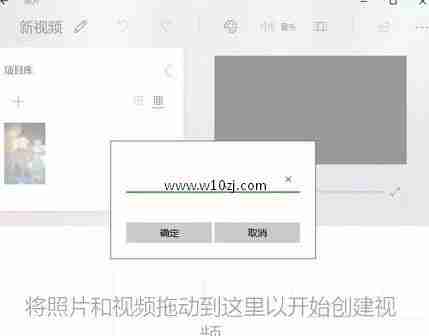
如果后续需要新增照片或修改已选文件夹,请记得使用界面中的加号图标进行调整哦!
希望这篇文章对你有所帮助!
今天关于《Win10系统照片制作小视频全攻略》的内容介绍就到此结束,如果有什么疑问或者建议,可以在golang学习网公众号下多多回复交流;文中若有不正之处,也希望回复留言以告知!
相关阅读
更多>
-
501 收藏
-
501 收藏
-
501 收藏
-
501 收藏
-
501 收藏
最新阅读
更多>
-
158 收藏
-
238 收藏
-
435 收藏
-
117 收藏
-
383 收藏
-
479 收藏
-
264 收藏
-
259 收藏
-
420 收藏
-
148 收藏
-
134 收藏
-
356 收藏
课程推荐
更多>
-

- 前端进阶之JavaScript设计模式
- 设计模式是开发人员在软件开发过程中面临一般问题时的解决方案,代表了最佳的实践。本课程的主打内容包括JS常见设计模式以及具体应用场景,打造一站式知识长龙服务,适合有JS基础的同学学习。
- 立即学习 543次学习
-

- GO语言核心编程课程
- 本课程采用真实案例,全面具体可落地,从理论到实践,一步一步将GO核心编程技术、编程思想、底层实现融会贯通,使学习者贴近时代脉搏,做IT互联网时代的弄潮儿。
- 立即学习 516次学习
-

- 简单聊聊mysql8与网络通信
- 如有问题加微信:Le-studyg;在课程中,我们将首先介绍MySQL8的新特性,包括性能优化、安全增强、新数据类型等,帮助学生快速熟悉MySQL8的最新功能。接着,我们将深入解析MySQL的网络通信机制,包括协议、连接管理、数据传输等,让
- 立即学习 500次学习
-

- JavaScript正则表达式基础与实战
- 在任何一门编程语言中,正则表达式,都是一项重要的知识,它提供了高效的字符串匹配与捕获机制,可以极大的简化程序设计。
- 立即学习 487次学习
-

- 从零制作响应式网站—Grid布局
- 本系列教程将展示从零制作一个假想的网络科技公司官网,分为导航,轮播,关于我们,成功案例,服务流程,团队介绍,数据部分,公司动态,底部信息等内容区块。网站整体采用CSSGrid布局,支持响应式,有流畅过渡和展现动画。
- 立即学习 485次学习
